Kompletny przewodnik po tworzeniu kuponów WooCommerce
Opublikowany: 2017-08-04Oferowanie klientom kuponów WooCommerce podczas kampanii w Czarny piątek zawsze wiąże się z sytuacjami, w których wszyscy wygrywają – klienci są bardziej chętni do zakupu, więc Twoja sprzedaż rośnie. Zastanawiasz się, jak włączyć i skonfigurować funkcję kuponów Black Friday na platformie WooCommerce? Czytaj dalej, aby poznać cały proces.
Z tego artykułu dowiesz się, jak:
- Włącz / wyłącz kupony WooCommerce
- Dodaj swój pierwszy kupon WooCommerce
- Ustaw główne opcje kuponu
- Wybierz ograniczenie użycia kuponu WooCommerce
- Użyj wtyczki WooCommerce Coupon Code Generator do sprzedaży kuponów
- Korzystaj ze zniżek, czyli gdy kupony WooCommerce to za mało
Jak włączyć kupony WooCommerce?
Proces aktywacji jest prosty jak bułka z masłem. Po prostu przejdź do WooCommerce w menu WordPress po lewej stronie, kliknij Ustawienia . W ustawieniach ogólnych włącz Kupony. Teraz musisz włączyć kupony WooCommerce, zaznaczając pole wyboru.
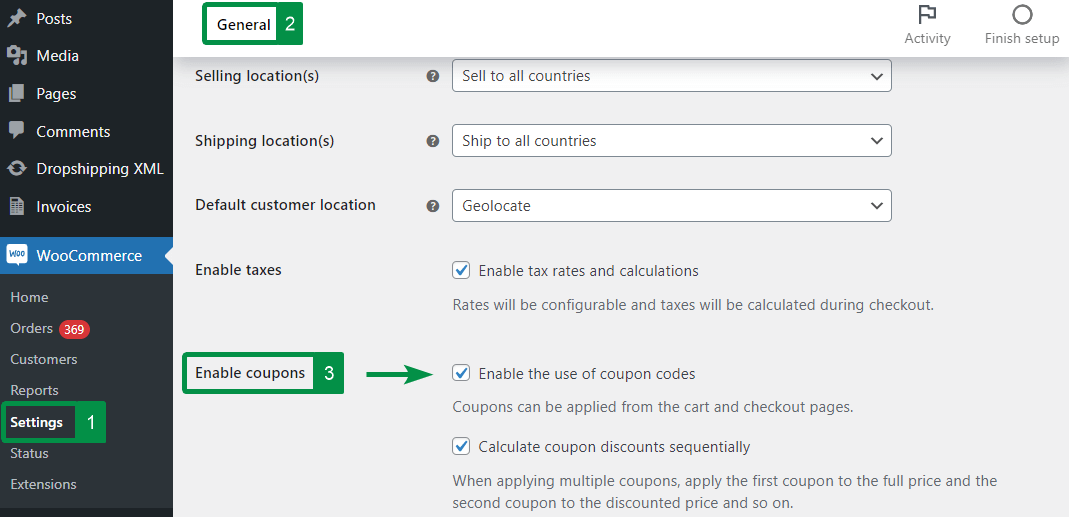
Możesz także zdecydować się na włączenie opcji Przeliczaj rabaty kuponowe sekwencyjnie . Klienci będą mogli dodawać wiele kuponów WooCommerce. Sam WooCommerce zastosuje pierwszy kupon do pełnej ceny, a drugi kupon do obniżonej ceny i tak dalej.
Dodawanie kuponów WooCommerce
Zaraz po aktywacji kuponów możesz dodać swój pierwszy kupon. Możesz to po prostu zrobić, wybierając Marketing → Kupony , a następnie klikając przycisk Dodaj kupon .
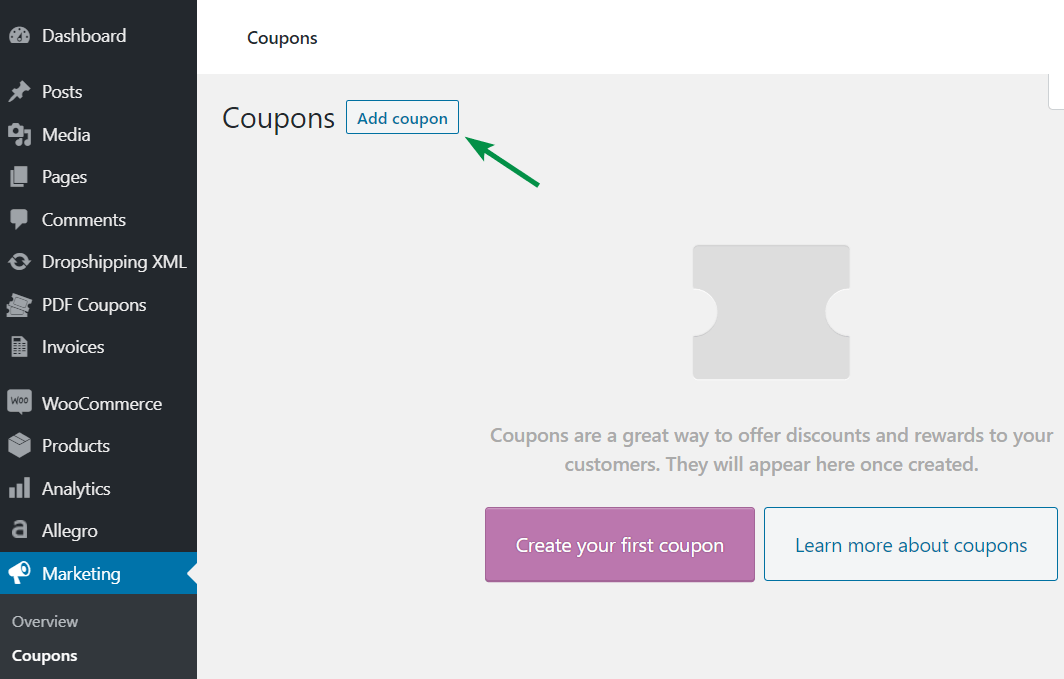
Teraz nadszedł czas, aby dodać nowy kupon.
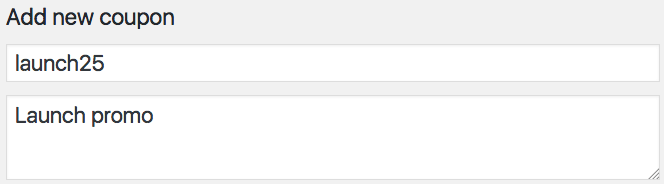
Aby dodać swój kupon, wypełnij następujące pola:
Kod kuponu – jest to kod kuponu rabatowego wpisany przez klienta w koszyku WooCommerce.
Opis - w tym polu możesz dodać informacje o swoim kuponie, z dowolną ilością szczegółów. Opis jest widoczny tylko w panelu administracyjnym. Mimo że opis jest opcjonalny, warto z niego skorzystać. Jeśli masz wiele promocji lub kampanii marketingowych, pomoże Ci to zidentyfikować kupon po kilku tygodniach lub miesiącach.
Kupon Ustawienia ogólne
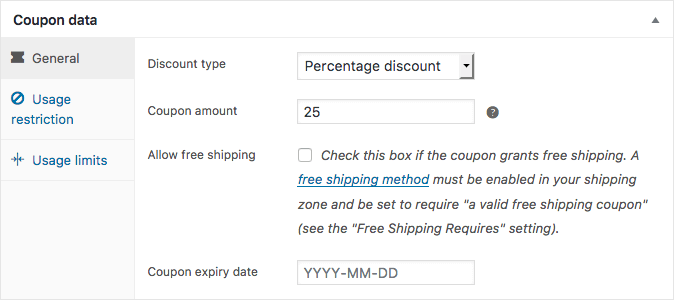
Rodzaj rabatu
- Rabat procentowy - rodzaj rabatu stosowany, gdy artykuł jest przeceniony o procent pierwotnej ceny (np. kupon rabatowy 20%).
- Stały rabat na koszyk - jest to stały rabat na cały koszyk. Na przykład może to być kupon o wartości 100 USD.
- Stały rabat na produkty - stały rabat tylko na wybrane produkty.
Kwota kuponu - wprowadź wartość kuponu kwotowo lub procentowo, w zależności od wybranego rodzaju kuponu. Użyj systemu dziesiętnego odpowiedniego dla lokalizacji Twojego sklepu. Nie używaj znaku waluty ani procenta – po prostu wpisz liczbę.
Zezwalaj na bezpłatną wysyłkę - zaznacz to pole, jeśli chcesz oferować swoim klientom kupon na bezpłatną wysyłkę. Pamiętaj jednak, aby włączyć opcję kuponu na bezpłatną wysyłkę w WooCommerce → Ustawienia → Darmowa wysyłka → Darmowa wysyłka wymaga . Dowiedz się więcej o wysyłce WooCommerce →
Data ważności kuponu - opcjonalnie wybierz dzień, w którym kupon WooCommerce nie jest już aktywny.
Kupon WooCommerce — ograniczenie użytkowania
Tutaj możesz ustawić limit dla wybranych produktów, kategorii lub adresów e-mail. Ta konfiguracja jest opcjonalna, więc nie musisz ograniczać wykorzystania kuponu.
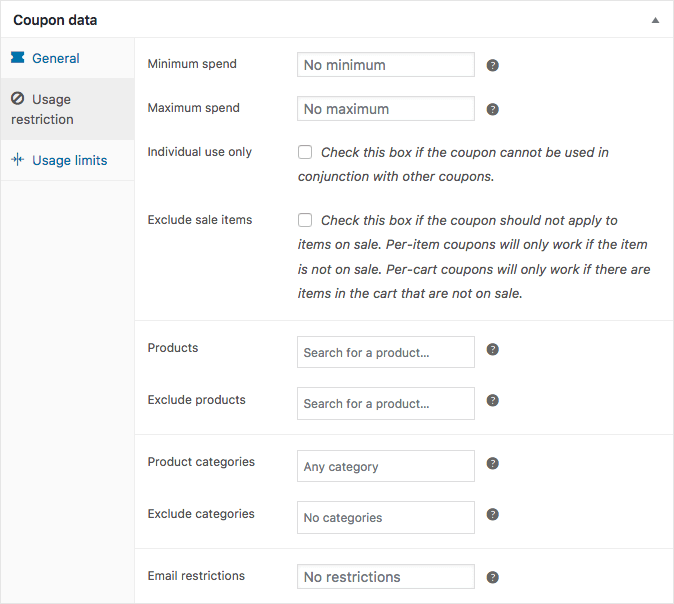
Minimalne/maksymalne wydatki - ta opcja pozwala wprowadzić minimalną lub maksymalną wartość zamówienia kuponu (będącą sumą częściową potrzebną do wykorzystania kuponu). Pamiętaj, że kwota jest ustalana przed naliczeniem podatku.
Tylko do użytku indywidualnego - zaznacz tę opcję, jeśli nie chcesz, aby rabat łączył się z innymi kuponami.
Wyklucz produkty z wyprzedaży — zaznacz to pole wyboru, jeśli kuponu nie można zastosować do produktów objętych wyprzedażą.
Produkty - wybierz listę produktów, na które kupon zostanie zastosowany.
Wyklucz produkty — wybierz produkty, na które rabat nie zostanie zastosowany.
Kategorie produktów - wybierz całe kategorie, które będą objęte rabatem.
Wyklucz kategorie - ta opcja pozwala na zaznaczenie kategorii, których rabat nie będzie dotyczył.
Ograniczenia poczty e-mail — wprowadź adresy e-mail, które mogą korzystać z kuponów. Jeśli chcesz dodać więcej niż jeden adres e-mail, oddziel je przecinkami.
Limity użytkowania
Tutaj możesz ustawić limit wykorzystania dla swojego kuponu. Ta konfiguracja jest również opcjonalna, więc sam zdecyduj, czy chcesz z niej korzystać, czy nie.

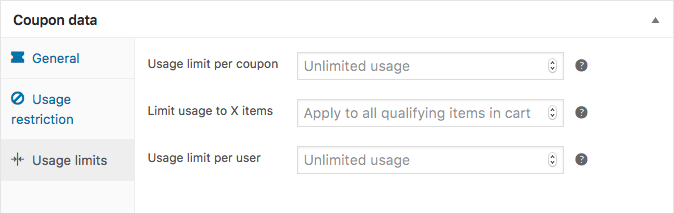
Limit użycia na kupon - określ, ile razy kupon może zostać wykorzystany, zanim wygaśnie.
Ogranicz użycie do X pozycji - wprowadź maksymalną liczbę pozycji, na które można zastosować kupon (w przypadku rabatów na produkty).
Limit wykorzystania na użytkownika - określ ile razy każdy klient może skorzystać z kuponu.
Jak widać, konfiguracja nie jest wcale skomplikowana. Ale jeśli masz pytania lub potrzebujesz mojej pomocy, nie wahaj się zapytać w komentarzach. Zawsze chętnie pomożemy!
Co z generatorem kodów kuponów WooCommerce?
Jeśli chcesz automatycznie tworzyć kupony w swoim sklepie, też możesz to zrobić! Jak?
Możesz użyć najlepszej wtyczki kuponowej WooCommerce do tworzenia kart podarunkowych i kuponów PDF w WooCommerce ! Wtyczka będzie w rzeczywistości generatorem kodów kuponów WooCommerce . Dzięki wtyczce będziesz mógł ustawić ograniczenia dotyczące kart podarunkowych i kuponów w taki sam sposób, jak w przypadku standardowych kuponów w WooCommerce. Wtyczka ta pomoże Ci np. w kampanii promocyjnej na Czarny Piątek lub Święta Bożego Narodzenia.
Elastyczne kupony PDF WooCommerce 59 $
Zaprojektuj własne kupony PDF i sprzedawaj je jako karty podarunkowe, bilety lub kupony usługowe, korzystając z elastycznych kuponów PDF dla WooCommerce.
Dodaj do koszyka lub Wyświetl szczegółyKiedy kupony WooCommerce to za mało
Kupony WooCommerce to świetna, ale ograniczona funkcja. Oferują rabaty dla kategorii, harmonogramy i ograniczenia dotyczące wiadomości e-mail, aby wymienić tylko kilka świetnych dodatków.
Ale wymagają od klienta wpisania kuponu (nie działają automatycznie na podstawie wybranych warunków), nie oferują BOGO (kup jeden, drugi dostaniesz), BOGOF (kup jeden, drugi dostaniesz gratis), BOGOHO (kup jeden, dostaniesz połowę taniej) , czy rabaty dla grup klientów.
Są to ogromne wady, jeśli chcesz tworzyć elastyczne promocje i walczyć o większą sprzedaż. Ale parafrazując słynny cytat Steve'a Jobsa: Jest do tego wtyczka :)
Potrzebujesz więcej funkcji, aby utworzyć promocję? Zobacz wtyczkę do tworzenia dynamicznych produktów WooCommerce Ceny i rabaty !
Elastyczne ceny WooCommerce 79 $
Klienci uwielbiają wyprzedaże i oferty cenowe. Użyj tego! Twórz promocje, takie jak Kup jeden, a drugi otrzymasz gratis, aby zwiększyć sprzedaż w swoim sklepie.
Dodaj do koszyka lub Wyświetl szczegółyDzięki elastycznym cenom natychmiast otrzymujesz:
- Cena, procent lub stałe rabaty.
- Rabaty WooCommerce dla wybranych kategorii.
- Zniżki dla wybranych ról lub grup klientów.
- Rabaty na produkt lub odmianę.
- Dynamiczne rabaty WooCommerce oparte na sumach zamówień, sumach w wybranych kategoriach lub historii zamówień klientów.
- Różne rodzaje promocji WooCommerce, takie jak promocje BOGO (kup jeden, otrzymaj jeden), BOGOF (kup jeden, drugi otrzymaj za darmo) lub BOGOHO (kup jeden, a otrzymasz połowę zniżki). Na przykład: kup X sztuk jednego produktu, aby otrzymać rabat na Y sztuk tego lub innego produktu.
- Kup produkt z wybranej kategorii i uzyskaj rabat na inny produkt z tej lub innej kategorii.
Wtyczka kuponu na Czarny piątek
Przedstawione w artykule wtyczki to świetne rozwiązania, które pozwolą sprawnie przeprowadzić kampanie na Czarny Piątek oraz Święta Bożego Narodzenia 2022. Wiemy, że okres świąteczny to ogrom pracy dla każdego właściciela sklepu woocommerce. Korzystanie z tych wtyczek zmniejszy obciążenie pracą, a tworzenie kuponów na Czarny piątek będzie bezproblemowe, szybkie i, co najważniejsze, skuteczne.
